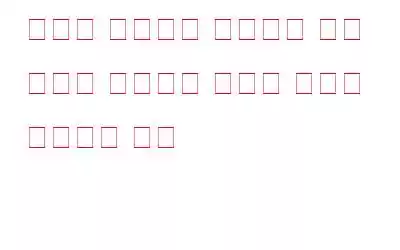파일이나 폴더를 열려고 할 때마다 "요청한 서비스를 완료하기에는 시스템 리소스가 부족합니다."라는 메시지가 표시된다고 상상해 보십시오. 특히 우선순위가 높은 작업이 있는 경우 오류로 인해 불안감이 생길 수 있습니다. 메모리가 부족하다는 결론을 내릴 수도 있습니다. 항상 그런 것은 아닐 수도 있습니다. 그리고 놀랍게도 몇 가지 간단한 해결 방법으로 문제를 해결할 수도 있습니다. 그럼 직접 들어가 보겠습니다.
요청된 서비스를 완료하기 위해 시스템 리소스가 부족한 문제를 해결하는 가장 좋은 방법
– 컴퓨터를 다시 시작하세요
다시 시작하는 것처럼 간단한 방법 컴퓨터가 문제를 해결하는 데 도움이 될 수 있습니다. 왜 그런지 궁금하시죠? 컴퓨터에서 실행 중인 다른 프로세스가 작동할 수 있는 경우가 있기 때문입니다. 이러한 경우 컴퓨터를 다시 시작하면 충돌을 제거하고 문제를 해결하는 데 도움이 됩니다.
또한 읽어 보세요: 컴퓨터가 무작위로 다시 시작되는 문제를 해결하는 방법
– 디스크 검사 실행
디스크 문제는 종종 "요청한 서비스를 완료하기에는 시스템 리소스가 부족하기 때문에" 발생하는 경우가 많습니다. 디스크 검사는 컴퓨터 디스크의 성능을 확인하여 이러한 문제를 식별하고 해결하는 데 도움이 될 수 있습니다. 디스크 검사를 수행하는 단계는 다음과 같습니다.
1. 이 PC를 더블클릭하세요.
2. 디스크가 열리면 스캔하려는 디스크를 찾으세요.
3. 디스크 드라이브를 마우스 오른쪽 버튼으로 클릭하고 속성을 선택하세요.
4. 도구 탭을 클릭하세요.
5. 오류 확인에서 확인을 클릭하세요.
6. 스캔 드라이브를 클릭하세요.
7. 화면 지침을 따르세요.
– 타사 도구를 사용하여 문제 해결
디스크 문제에 대해 이야기하면 Advanced System Optimizer와 같은 타사 도구를 사용하면 쉽게 문제를 해결할 수 있습니다. 다양한 디스크 문제를 해결하는 동시에 시스템 리소스를 절약하여 "요청한 서비스를 완료하기에는 시스템 리소스가 부족합니다" 오류를 해결할 수 있습니다. 우리는 이미 Advanced System Optimizer에 대한 포괄적인 검토를 다루었으며 모든 기능을 더 자세히 논의했습니다.
고급 시스템 최적화 프로그램을 사용하여 "요청한 서비스를 완료하기 위한 시스템 리소스가 부족합니다" 오류를 해결하는 방법
- 다운로드, 실행 및 설치 고급 시스템 최적화 도구
- 왼쪽에서 디스크 클리너 및 최적화 도구를 클릭하세요.
< br /> - 계속해서 오른쪽에 있는 모듈을 사용해 볼 수 있지만 앞서 언급한 문제의 맥락에서는 시스템 클리너와 디스크 도구가 도움이 될 수 있습니다. 따라서 시스템 클리너의 경우 이 옵션을 클릭하여 스캔을 수행한 다음 화면 오른쪽 하단에 있는 시스템 정리 버튼을 클릭하세요.
– 바이러스 백신에 문제가 있을 수 있음
많은 사용자가 다음을 확인하여 "요청된 서비스를 완료하기에는 시스템 리소스가 부족합니다" 오류를 수정할 수 있다고 보고했습니다. 가지고 있던 바이러스 백신 항목 –
- 일시적으로 바이러스 백신을 비활성화합니다.
- 이 글을 게시하고 애플리케이션을 엽니다. 앞서 언급한 오류가 발생했습니다
- 다시 바이러스 백신을 활성화하세요
- 다시 애플리케이션을 연 후 '부족' 메시지가 표시됩니다. 요청한 서비스를 완료하기 위해 시스템 리소스가 존재합니다' 오류는 바이러스 백신의 예외 목록에 애플리케이션을 추가해야 할 수도 있음을 의미합니다.
– 리소스를 많이 사용하는 앱을 닫습니다
여기 "요청한 서비스를 완료하기에는 시스템 리소스가 부족합니다." 오류를 해결할 수 있는 간단한 해결 방법입니다. 리소스를 많이 사용하는 모든 애플리케이션을 추적하고 하나씩 닫습니다. 그렇게 하려면 –
– 레지스트리 조정 문제 해결
" 완료하기에는 시스템 리소스가 부족합니다. 요청한 서비스” 오류는 가상 메모리 리소스가 부족하여 발생할 수 있습니다. 그렇다면 Windows 레지스트리를 몇 가지 조정해 볼 수 있습니다. 그러나 레지스트리 내부로 들어가기 전에 먼저 컴퓨터에서 실행 중인 기존 프로그램을 모두 닫고 더 중요한 것은 레지스트리를 백업하는 것이 좋습니다. 이를 마치고 수행해야 할 단계는 다음과 같습니다.
1. Windows 키를 눌러 실행 대화 상자를 엽니다. + R 키 조합
2. 대화 상자에 Regedit를 입력하고 Enter를 누르세요
3. 레지스트리 편집기가 열리면 다음 경로로 이동하세요 –
HKEY_LOCAL_MACHINE\SYSTEM\CurrentControlSet\ Control\Session Manager\Memory Management
4. 편집 > 새로 만들기 > DWORD(32비트) 값을 클릭하세요.
5. 값의 이름을 PoolUsageMaximum으로 바꾸고 Enter 키를 누르세요
6. 값 데이터를 60으로 입력하세요
7. Base 섹션에서 Decimal 라디오 버튼을 클릭하세요.
8. 확인을 누르세요
9. 새로 생성된 PagedPoolSize를 마우스 오른쪽 버튼으로 클릭하고 수정을 선택한 다음 ffff를 입력합니다.
10. 레지스트리 편집기를 종료하고 문제가 해결되었는지 확인하세요.
앞서 얘기한 고급 시스템 최적화 프로그램도 다양한 레지스트리를 수정할 수 있습니다. -관련 문제. 언제든지 이 도구를 사용하여 레지스트리 관련 문제를 해결할 수 있습니다. 그리고 가장 좋은 점은 Advanced System Optimizer가 유효하지 않은 레지스트리를 제거하기 전에 백업을 수행하여 긴급 상황 발생 시 모든 것을 복원할 수 있다는 것입니다.
래핑 위로위의 해결 방법으로 "요청한 서비스를 완료하기에는 시스템 리소스가 부족합니다." 오류를 해결할 수 있었다면 아래 의견란에 알려주십시오. 문제가 해결된 경우 위의 방법 중 어떤 방법이 문제 해결에 도움이 되었는지 알려주세요. 더 많은 방법과 기타 매력적이고 흥미로운 기술 관련 콘텐츠를 보려면 WeTheGeek을 계속 읽어보세요.
읽기: 0